2023-08-23 16:13:36 +08:00
+++
author = "FlintyLemming"
title = "无痛禁用 Microsoft Edge"
slug = "da24ec5e61424af8a19442946c225c1a"
date = "2023-08-23"
description = "Windows 自带流氓软件"
categories = ["LifeTec", "Microsoft", "Windows"]
tags = ["Edge"]
2024-07-31 16:52:27 +08:00
image = "https://img.mitsea.com/blog/posts/2023/08/%E6%97%A0%E7%97%9B%E7%A6%81%E7%94%A8%20Microsoft%20Edge/philip-oroni-KtEloTGQ8wM-unsplash.avif"
2023-08-23 16:13:36 +08:00
+++
如果通过 Powershell 命令强制卸载 Edge 软件包,可能会导致意料之外的问题,推荐使用策略组编辑器禁止 Edge 运行
如果系统是 Windows 10/11 专业版,系统中有策略组编辑器,可以按照下面方法禁用
1. 按下 Win+R 键,在运行输入框内输入 gpedit.msc,
2. 左边找到 用户配置 - 管理模板 - 系统。点击 系统 即可,不要展开它。
3. 双击 不运行指定的 Windows 应用程序
4. 在弹出窗口中,将左上角的配置状态改为 已配置
5. 点击 不允许的应用程序列表 右侧的 显示…
6. 添加一项 `msedge.exe` 后,点击 确定
2024-07-31 16:52:27 +08:00
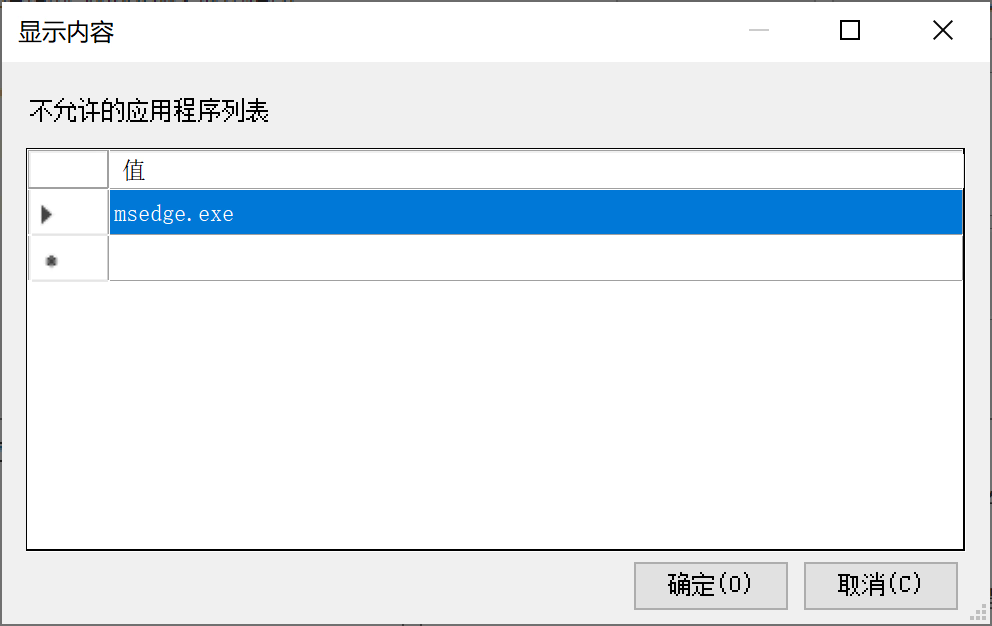
2023-08-23 16:13:36 +08:00
7. 再点击 确定,然后关闭 策略组编辑器 即可
如果是 Windows 10/11 家庭版用户,可以先用下面的方法启用策略组编辑器(方法来自互联网)。然后再按照上面的方法打开策略组编辑器操作
1. 在桌面上创建一个记事本,然后把代码粘贴进去;
代码如下(示例):
```cmd
@echo offpushd "%~dp0"dir /b C:\Windows\servicing\Packages\Microsoft-Windows-GroupPolicy-ClientExtensions-Package~3*.mum >List.txtdir /b C:\Windows\servicing\Packages\Microsoft-Windows-GroupPolicy-ClientTools-Package~3*.mum >>List.txtfor /f %%i in ('findstr /i . List.txt 2^>nul') do dism /online /norestart /add-package:"C:\Windows\servicing\Packages\%%i"pause
```
2. 保存之后将拓展名改为 .cmd
3. 右击 cmd 文件,选择以管理员身份运行,运行后记得重启电脑
> Photo by [Philip Oroni](https://unsplash.com/@philipsfuture?utm_source=unsplash&utm_medium=referral&utm_content=creditCopyText) on [Unsplash](https://unsplash.com/photos/a-computer-generated-image-of-a-blue-and-black-object-KtEloTGQ8wM?utm_source=unsplash&utm_medium=referral&utm_content=creditCopyText)